iPhones zijn krachtige apparaten; ze laten ons nemengeweldige foto's, video's met een hoge resolutie opnemen, een aantal echt geweldige games spelen en ons zelfs inzicht geven in ons fysieke welzijn. Waar ze zoveel doen, is het geen verrassing dat we vergeten dat een iPhone ook een geweldig apparaat is voor iedereen die onderweg moet werken. De iPhone, of beter gezegd iOS 9, is uitgerust met tools die het gemakkelijker maken om te werken met wat in wezen slechts een telefoon is. Verder gaat iOS 9 met een reeks opmaakhulpmiddelen voor afbeeldingen die u bijvoegt met een bericht in de Mail-app. Ze laten niets te wensen over; met de hulpmiddelen kunt u op de afbeelding tekenen, een deel ervan vergroten, tekst toevoegen en zelfs uw naam ondertekenen.
Open de Mail-app en stel een nieuw bericht op (ofantwoord op een oude als dat is wat u moet doen). Tik en houd vast op het hoofdgedeelte van het bericht en tik in de zwevende actiebalk op de optie Foto of video invoegen. Voeg een foto in vanaf uw filmrol. Tik en houd vast op de foto en tik in de zwevende actiebalk die op de foto verschijnt op de nieuwe optie 'Opmaak'.
De foto komt dan in de bewerkingsmodus. De bedieningselementen bevinden zich onderaan het scherm. Van links naar rechts heb je het tekengereedschap, het vergrootglas, het tekstgereedschap en het handtekeninggereedschap.

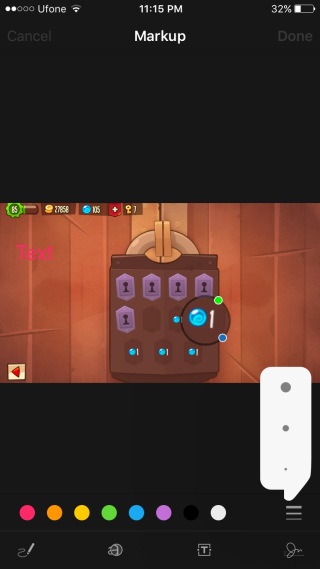
Wanneer u op het handtekeninggereedschap tikt, vraagt de app u om eerst uw handtekening in te voeren door met uw vinger op het scherm te tekenen.
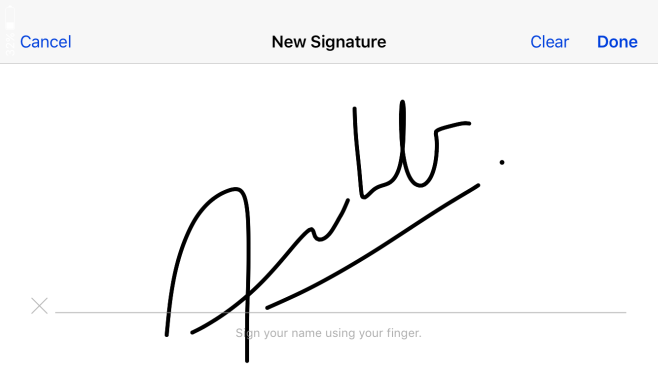
Het vergrootglas, het tekstblok en de handtekening kunnen naar elke plek op het scherm worden verplaatst. Als u klaar bent met het bewerken van de foto, klikt u op 'Gereed' en stelt u uw bericht op en verzendt u het.






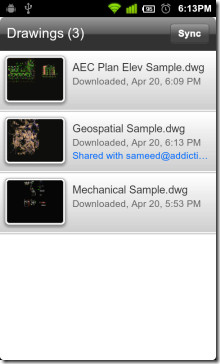






Comments